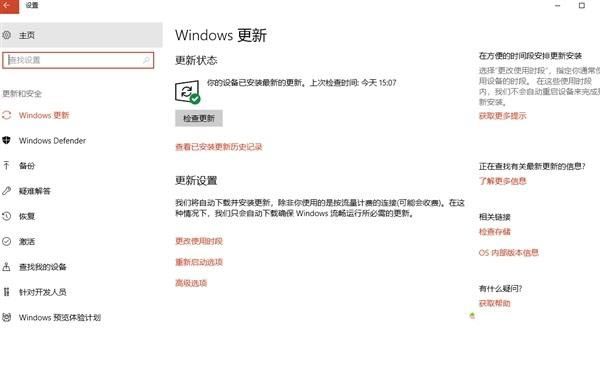- 编辑:飞飞系统
- 时间:2023-10-12
自win10系统问世以来,不少用户纷纷转战这款操作系统。不过很多用户还是有这样的疑问,那就是因为win10系统和其他系统不一样。相比之下,发生了很多变化。比如很多用户不知道如何找到“控制面板”,那么今天我就来讨论一下如何找到Win10控制面板。
小伙伴们,你们知道win10系统的控制面板怎么找到吗?大多数人仍然不知道如何搜索。小伙伴们,小编告诉你,搜索win10控制面板的步骤其实并没有我们想象的那么复杂。只需几个简单的步骤。那么我们就来看看win10控制面板如何查看。
方法一、通过开始菜单进入
1、如下图所示,Windows 10系统中还有一个开始菜单按钮。点击进入,我们会看到更多选项。
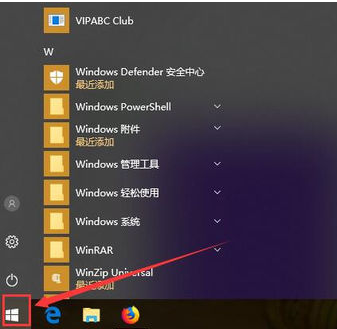
找到控制面板电脑图-1
2、在开始菜单中找到Windows系统,点击打开下级菜单,展开后会看到【控制面板】选项,点击进入。

win10电脑图-2
方法二、通过搜索设置功能进入:
您可以通过右键单击桌面并单击[显示设置]或[个性化选项],或者单击开始菜单中的设置按钮来找到查找设置的功能。
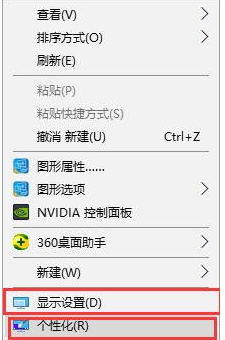
控制盘电脑图-3

找到控制面板计算机图4
2、进入设置界面后,在搜索设置输入框中输入控制面板,找到控制面板的入口。
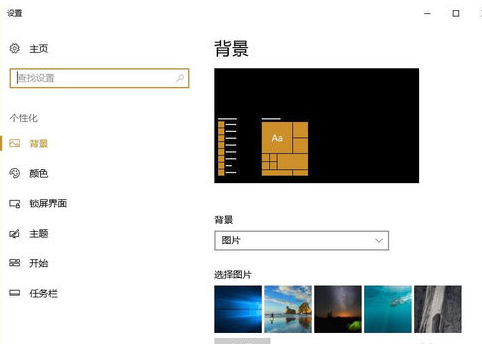
找到控制面板电脑图5
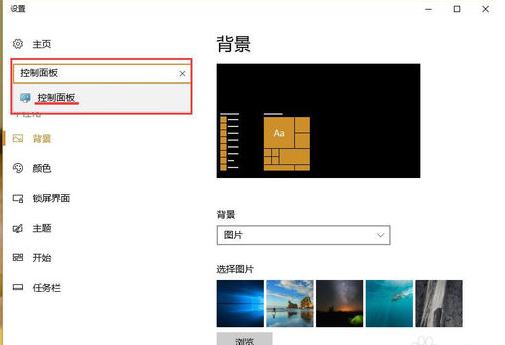
控制板电脑图-6
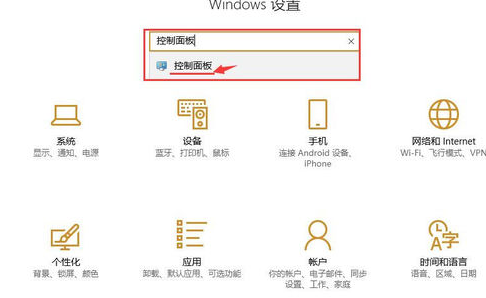
win10电脑图-7
方法三:将控制面板放在桌面上
1、如果您需要经常打开控制面板,我们也可以将其放在桌面上,方便查找和打开。可以右键桌面任意空白区域,选择“个性化”选项,点击进入。
2. 在左侧的个性化选项中,找到主题选项。
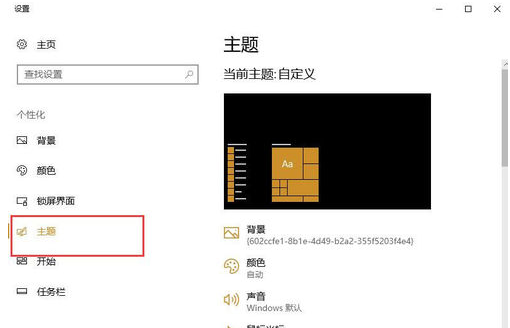
控制板电脑图-8
3、点击进入主题,向下滚动在右侧主题设置功能区找到【桌面图标设置】,点击进入。
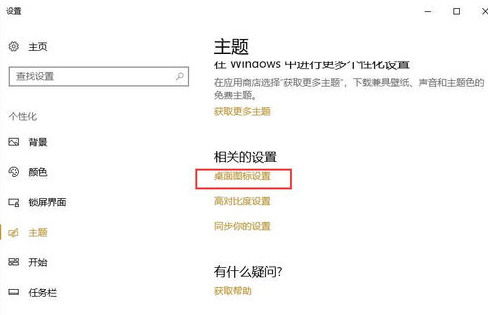
win10控制面板电脑图-9
4、接下来请勾选桌面图标下的“控制面板”选项,然后点击“应用”,点击“确定”按钮保存并生效。然后,我们就可以在桌面上看到进入控制面板的快捷方式图标。
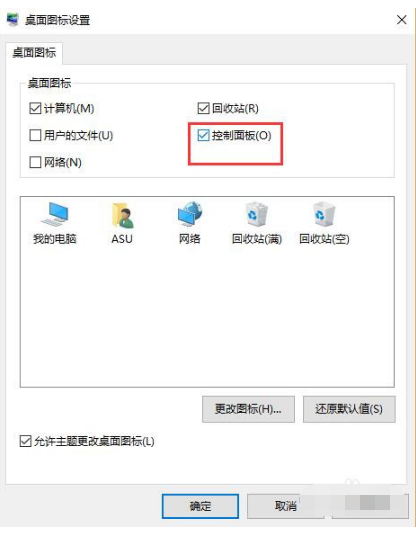
控制板电脑图-10